lpq系列打印机操作手册及常见问题解答-ag旗舰厅首页
一、led指示灯说明 ↓
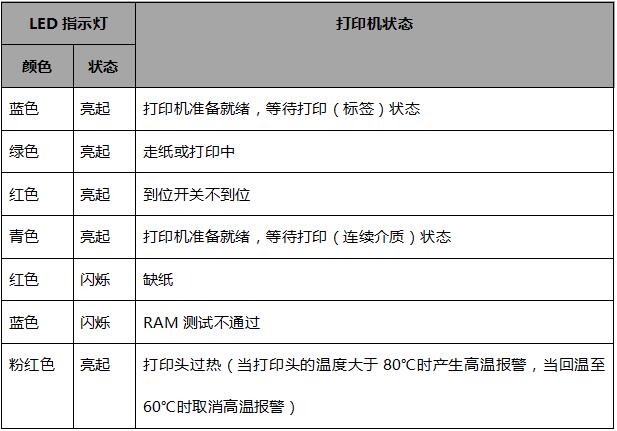
二、下侦测器调整及纸张放置 ↓
注:下侦测器务必对准,否则会导致打印跳标、错位等问题。


三、了解自检页参数 ↓
打印自检页:关机,同时按住开机键和走纸键,打印机会开机并自动打印出一张显示打印机参数的自检页。

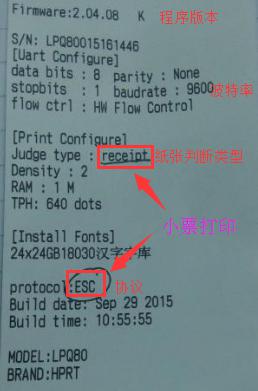
参数说明:
firmware(程序版本)
prtotocol(协议)
judge paper(纸张判断类型)
baud(波特率)
四、参数设置 ↓
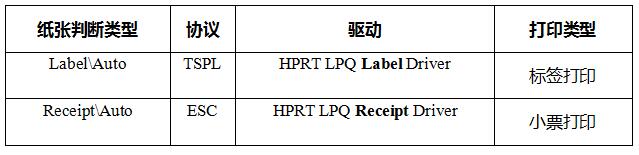
注:在两种打印类型下,都需要确保纸张判断类型---协议---驱动三者对应
方法一:用utility设置参数
1、安装utilitytool,打开软件;
2、打印机开机,链接到电脑;
3、“添加打印机”,选择对应机型及接口;
4、“连接测试”成功后,点击进入“参数设置”;
5、参数设置完后,重启打印机生效。
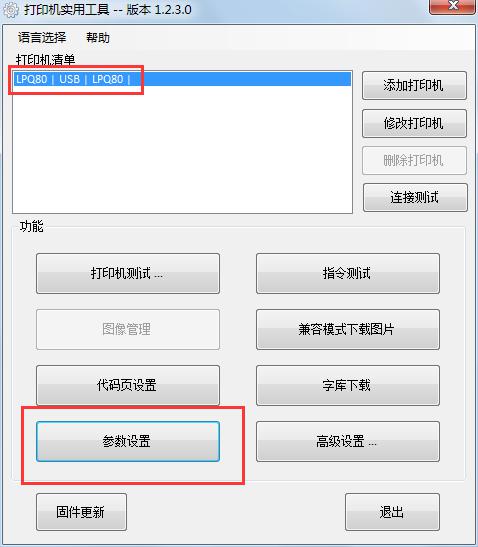
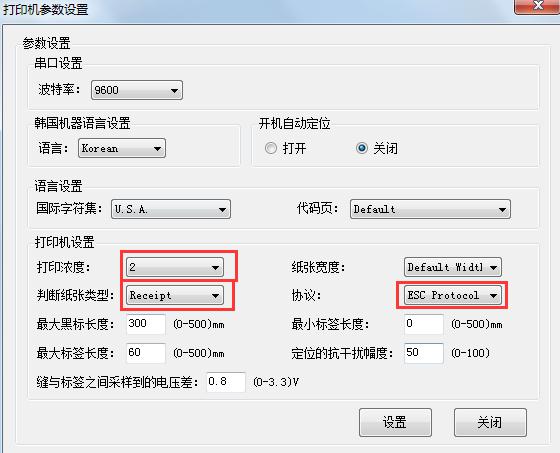
方法二:手动设置打印机参数:
进入参数设置模式要求在开机后2秒内完成以下2个动作:①按3次电源按键;②再按一次走纸键。按电源键选择本项参数值;按走纸按键确认参数值,并自动进入下一项参数设置。
1、设置波特率
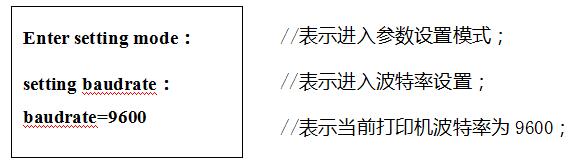
可选波特率:9600、19200、38400、57600、115200。
2、设置纸张类型
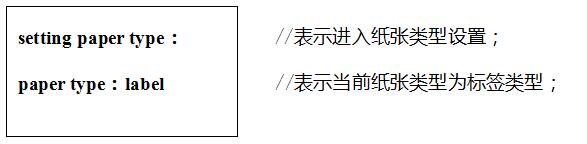
可选纸张类型:receipt(收据纸)、label(标签纸)、auto(自动)、black mark(黑标纸)四种类型。
注意
在auto模式下,打印机每次开机后都会自动进纸一定距离以自动判别纸张类型。
在label模式下,打印机可定位的最大标签高度为400mm,出厂默认120mm。
在black mark模式下,打印机可定位的最大黑标间距为400mm,出厂默认300mm。
3、设置打印浓度
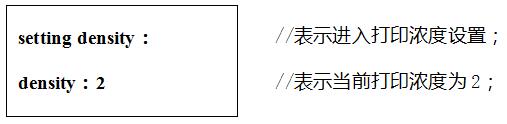
可选打印浓度:0,1,2,3,4(5个档次)‘0’档最淡
4、设置打印宽度

可选打印宽度:default(默认模式384dots(48mm))、full area(全宽模式448dots(58mm))两种类型。
5、设置指令(仅当使用标签纸时有效)

6、重新开机后,以上设置生效。
五、常见问题及ag旗舰厅在线的解决方案 ↓
问题1:打印任务下发了,为什么不打印?
现象描述:任务下发后停留在“已将测试页发送给打印机”的提示页面,“设备管理器”的驱动图标显示为
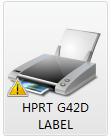 ;桌面右下角打印任务图标
;桌面右下角打印任务图标 一直滞留,双击进入,可以看到打印任务。
一直滞留,双击进入,可以看到打印任务。情况a:打印任务显示“错误”状态。

ag旗舰厅在线的解决方案:先确认驱动测试页是否能够打印,若不能,检查驱动端口是否选择正确,参考下文“usb端口选择”。
情况b:打印机为脱机状态。

ag旗舰厅在线的解决方案:在空白处右击,取消脱机状态。
情况c:驱动测试页能够正常打印,但是打单系统下发的任务无法打印。客户安装多个驱动,打单系统未选中对应的打印机驱动。
ag旗舰厅在线的解决方案:确认正确的打印机驱动,重新选择。
问题2:为什么打印乱码?
情况a:驱动测试页乱码,但是自检页正常
ag旗舰厅在线的解决方案:①查看驱动类型是否正确:打印标签用hprt lpq label driver,打印小票用hprt lpq receipt driver ②查看协议是否对应:打印标签时,设置为esc,打印标签用tspl。
情况b:驱动测试页和自检页都乱码
ag旗舰厅在线的解决方案:打印机故障,需返厂
问题3:为什么走纸不正常?
情况a:用小票纸打印时,隔很长一段距离才打印一部分内容。
ag旗舰厅在线的解决方案:放置小票纸,纸张判断类型设置成标签纸,导致打印机侦测不到缝标一直走纸。设置纸张判断类型要与实际放置的纸张类型相一致。
情况b:用标签纸打印时,按一次走纸键不能刚好走一张纸。
ag旗舰厅在线的解决方案:放置标签纸,纸张判断类型设置成小票纸,导致打印机走纸的距离不对。设置纸张判断类型要与实际放置的纸张类型相一致。
情况c:纸张判断类型与实际放置纸张相一致,都为标签纸,走纸却不规律。
ag旗舰厅在线的解决方案:定位不准,检查下侦测器位置是否正确。
情况d:为什么每次开机或盖上盖子后,会自动走纸一段距离?
ag旗舰厅在线的解决方案:纸张判断类型设置为auto(自动)时,每次开机或盖上盖子后,会自动走纸一段距离,以进行判断纸张类型并定位,这个为正常现象。
问题4:纸张判断类型和实际纸张类型都为标签纸(黑标纸),但是打印的内容却错位了?
ag旗舰厅在线的解决方案:①查看下侦测器位置是否准确:打印标签纸时,下侦测器位置对准正中央;打印黑标纸时,下侦测器对准黑标,并注意错开纸张预打印内容。②查看纸张模板和实际纸张规格大小是否一致,若模板大于实际纸张规格,请重新调整;另外个别纸张规格尺寸不够标准,建议将模板高度适当调低3~5mm。③若排除了以上两种情况仍然有错位现象,判断为侦测器坏掉,需返厂维修。
 mt53
mt53 cp4000l
cp4000l cp4000
cp4000 fc53/32-lc
fc53/32-lc cp-d80
cp-d80 m11
m11 q2
q2 t260/t360
t260/t360 n31
n31 n41
n41 ht100/ht130
ht100/ht130 hd100/hd130
hd100/hd130 hm-a300s
hm-a300s hm-t300 pro
hm-t300 pro ft800/ft880
ft800/ft880 u100/u100
u100/u100  mt800q
mt800q mt800
mt800 tp809
tp809 tp808
tp808 kp806plus
kp806plus tp585/tp585l
tp585/tp585l tp805l
tp805l tp801
tp801 hm-e200/e300
hm-e200/e300
 hn-1308sr
hn-1308sr hn-3208sr
hn-3208sr hn-3308sr
hn-3308sr hp-2208sr
hp-2208sr he-1218wa
he-1218wa hs-m300
hs-m300 hc-l380
hc-l380 m1
m1 rf1
rf1 售后客服
售后客服 驱动下载
驱动下载 区域业务
区域业务
